
Hafif X11 Masaüstü Ortamı, LXDE, çok hafif olduğu için Linux bilgisayarlar için popüler bir masaüstü. Kullanılabilirken asgari kaynakları kullanmak için sıfırdan tasarlanmış, düşük veya eski bilgisayarlarda kullanılabileceği anlamına gelir. Dezavantajı, pek çok daha gelişmiş masaüstünün özelliklerine sahip olmadığı, ancak bu Linux olduğu için, tam olarak nasıl görünmesini istediğinize bakmak için ince ayar yapabilmenizdir. Linux'ta LXDE'nin teması.
LXDE Openbox kullanır ve Gnome ve GTK2 + ile uyumludur. Bu, Gnome ve GTK2 + ile çalışan birçok tema veya masaüstü duvar kağıdının ve simgelerin LXDE üzerinde de çalışacağı anlamına gelir.
Bir LXDE masaüstünü temasa getirmek için, tüm temayı ya da sadece duvar kağıdını ve simgeleri değiştirmek isteyeceksiniz.
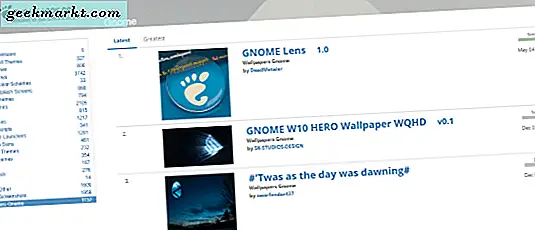
LXDE'deki temayı değiştir
LXDE Gnome ile uyumlu olduğu ve Openbox'ı kullandığı için, bu kaynakları yeni bir tema eklemek için kullanabiliriz. Http://gnome-look.org, http://xfce-look.org, LXDE.org, Deviantart veya http://box-look.org gibi siteler LXDE'de özgürce kullanabileceğiniz birçok harika temaya sahiptir. Diğerleri yapmazken bazıları kendi kurucularına sahip olacak. Seçtiğiniz tema yüklenmezse, indirilen tema dosyalarını '.theme' ve ikon dosyaları '.icon'a çıkarın ve ardından bunları seçmek için LXAppearance öğesine gidin.
Gnome ve GTK2 + için çok sayıda masaüstü teması var, bu yüzden tam bir tema için birçok seçenek bulun.
Alternatif olarak kendi kendinize de sahip olabilirsiniz.
LXDE'deki masaüstü duvar kağıdını değiştirin
Masaüstü duvar kağıdını değiştirmek genellikle herhangi bir yeni bilgisayara veya işletim sistemine yapılan ilk özelleştirmelerden biridir. Gelecek haftalar ve aylar boyunca çok fazla bakacağınız bir şey olduğu için, iyi olanı bulmak mantıklıdır.
Yukarıdaki bağlantılı kaynaklar, uygun bir duvar kağıdı bulmak için göz atabileceğiniz duvar kağıdı kategorilerine sahiptir. Google Görseller gibi görüntü depolarını da arayabilir, kendi dijital sanatınızı veya herhangi bir resim dosyasını kullanabilirsiniz. Resmi bilgisayarınıza kaydedin, masaüstünde boş bir alana sağ tıklayın. Masaüstü Tercihleri'ni seçin, görüntüye göz atın ve masaüstü duvar kağıdınız olarak ayarlayın.

LXDE'deki simgeleri değiştirin
Simgeler LXAppearance kullanır ve bir kez doğru klasöre indirildikten sonra başlatılabilir. İlk olarak, beğendiğiniz bir simge seti bulun. Duvar kağıtlarında olduğu gibi, yukarıdaki bağlantılı kaynaklarda kullanabileceğiniz yüzlerce simge seti vardır. Başka yerlerde de yüzlerce başka web sitesi olmalı.
İndirme genellikle bir .zip veya .rar dosyasında olacaktır. Dosyayı ayıklamanız ve sonra içeriğini çalışmak için '. İndirilen simge dosyasına sağ tıklayın ve Ekstra'yı seçin, bir yer seçin ve dosyayı ayıklayın. İsterseniz veya başka bir yerde isterseniz doğrudan kopyalayın ve kopyalayın.
Simgeler .icons içinde olduğunda, LXAppearance açıp seçebilmeniz gerekir. Terminalde 'lxappearance' yazın ya da Tercihler ve Görünüm ve Hissi Özelleştir seçeneklerine gidin. LXAppearance içindeki Simge Teması sekmesi altındaki yeni simgelerinizi seçin.
LXDE'deki widget'ları değiştir
LXDE'deki widget'ları değiştirmek için bir tema eklemekle aynı süreci kullanabilirsiniz. Widget içeren bir GTK2 + temasını indirin, .themes'e çıkarın ve LXAppearance'daki Widget sekmesinden seçin.
LXDE'ye bir yuva ekle
Barebone LXDE masaüstümüze son bir kişiselleştirme, bir havuz eklemektir. LXDE, masaüstünün alt kısmında basit bir dock ile geliyor ama biz daha iyisini yapabiliriz. Uygulama başlatıcıları çok daha düzenli ve kullanımı daha kolay olduğundan, bir tane oluşturmamıza izin verin.
- Alt panele sağ tıklayın ve Yeni Panel Oluştur'u seçin.
- Yeni panelinizde Panel Tercihlerini açın ve dock'unuz için bir konum seçin.
- Panel Tercihleri içinde Panel Uygulamalarını seçin ve bir Uygulama Başlatıcı Çubuğu ekleyin.
- Çubuğun içine çift tıklayın ve Başlatıcıya Uygulama Ekle'yi seçin. Yuvaya eklemek istediğiniz tüm uygulamalar için tekrarlayın.
- Görünüm ve ardından Düz Renk'i seçin. Bir renk seçin ve Opaklık değerini 0 olarak ayarlayın.
- Gelişmiş sekmesini seçin ve Kullanılmadığında Paneli En Aza İndir seçeneğini etkinleştirin.
Dock'unuzu beklediğiniz gibi istediğiniz kadar değiştirebilirsiniz. Fark edebileceğiniz tek şey, tema ekranlarında gördüğünüz yuvarlak kenarların LXDE'de çoğaltılmamasıdır. Bu Openbox'ın bir sınırlamasıdır ve değiştirmek istemediğiniz sürece etrafta olamayacağımız bir şeydir.
Linux'ta LXDE temasını değiştirmek, beklediğiniz gibi oldukça basittir. Mümkün olduğunca hafif olması için yapılmış olsa da, onunla yapabileceğiniz çok şey var.







